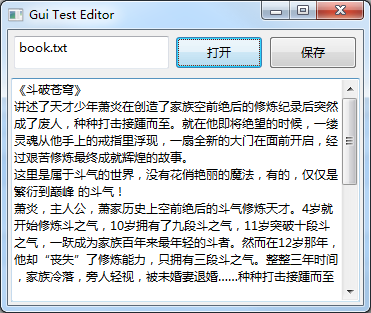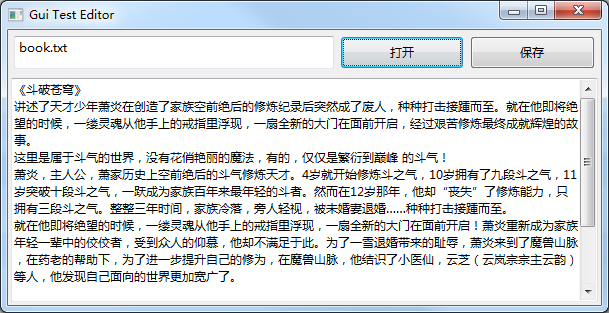https://www.cnblogs.com/morries123/p/8568666.html#undefined
一、python gui(图形化)模块介绍:
Tkinter :是python最简单的图形化模块,总共只有14种组建
Pyqt :是python最复杂也是使用最广泛的图形化
Wx :是python当中居中的一个图形化,学习结构很清晰
Pywin :是python windows 下的模块,摄像头控制(opencv),常用于外挂制作
二、wx模块的安装:
|
1
|
C:UsersAdministrator> pip install wxpython |
三、图形化介绍
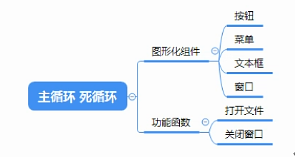 ……
……

四、wx主要组件介绍
1、frame(窗口)
|
1
2
3
4
5
6
7
8
9
10
11
12
13
14
15
|
参数:parent = None #父元素,假如为None,代表顶级窗口id = None #组件的标识,唯一,假如id为-1代表系统分配idtitle = None #窗口组件的名称pos = None #组件的位置,就是组件左上角点距离父组件或者桌面左和上的距离size = None #组件的尺寸,宽高style = None #组件的样式name = None #组件的名称,也是用来标识组件的,但是用于传值 |
2、TextCtrl(文本框)
|
1
2
3
4
5
6
7
8
9
10
11
12
13
14
15
16
17
18
19
|
参数:parent = None #父元素,假如为None,代表顶级窗口id = None #组件的标识,唯一,假如id为-1代表系统分配idvalue = None #文本框当中的内容 GetValue #获取文本框的值 SetValue #设置文本框的值pos = None #组件的位置,就是组件左上角点距离父组件或者桌面左和上的距离size = None #组件的尺寸,宽高style = None #组件的样式validator = None #验证name = None #组件的名称,也是用来标识组件的,但是用于传值 |
3、Button(按钮)
|
1
2
3
4
5
6
7
8
9
10
11
12
13
14
15
16
17
|
参数:parent = None #父元素,假如为None,代表顶级窗口id = None #组件的标识,唯一,假如id为-1代表系统分配idlable = None #按钮的标签pos = None #组件的位置,就是组件左上角点距离父组件或者桌面左和上的距离size = None #组件的尺寸,宽高style = None #组件的样式validator = None #验证name = None #组件的名称,也是用来标识组件的,但是用于传值 |
其它组件的参数类似
4、创建窗口基础代码
|
1
2
3
4
5
|
基本创建窗口代码说明:<br><br>import wx #引入wx模块<br>app = wx.App() #实例化一个主循环<br>frame = wx.Frame(None) #实例化一个窗口<br>frame.Show()#调用窗口展示功能<br>app.MainLoop()#启动主循环 |
效果如下图:
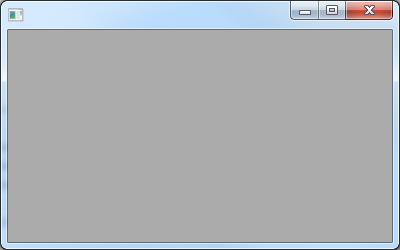
五、Gui编写简单实例
实现如下一个GUI界面,在上面文本框中输入文本文件地址,点击“打开”按钮后将文本文件内容显示在下面的文本框中。
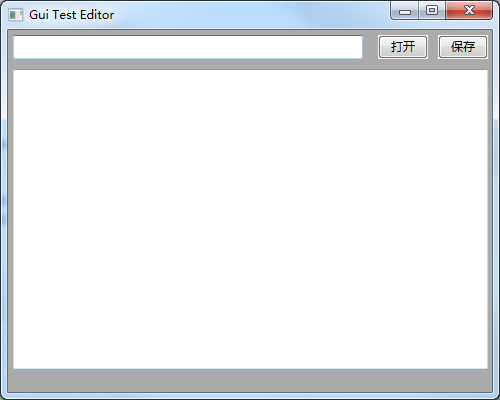
1、图形化编写
|
1
2
3
4
5
6
7
8
|
import wxapp = wx.App()frame = wx.Frame(None,title = "Gui Test Editor",pos = (1000,200),size = (500,400))path_text = wx.TextCtrl(frame,pos = (5,5),size = (350,24))open_button = wx.Button(frame,label = "打开",pos = (370,5),size = (50,24))save_button = wx.Button(frame,label = "保存",pos = (430,5),size = (50,24)) |
content_text= wx.TextCtrl(frame,pos = (5,39),size = (475,300),style = wx.TE_MULTILINE) # wx.TE_MULTILINE可以实现换行功能,若不加此功能文本文档显示为一行显示
|
1
|
frame.Show() app.MainLoop() |
2、事件绑定
|
1
2
3
4
5
6
7
8
9
10
11
|
1、定义事件函数 事件函数有且只有一个参数,叫event def openfile(event): path = path_text.GetValue() with open(path,"r",encoding="utf-8") as f: #encoding 设置文件打开时指定为utf8编码,避免写文件时出现编码错误 content_text.SetValue(f.read())2、绑定出发事件的条件和组件open_button.Bind(wx.EVT_BUTTON,openfile) |
3、完整代码
|
1
2
3
4
5
6
7
8
9
10
11
12
13
14
15
16
17
18
19
20
21
22
|
#coding:utf-8import wxdef openfile(event): # 定义打开文件事件 path = path_text.GetValue() with open(path,"r",encoding="utf-8") as f: # encoding参数是为了在打开文件时将编码转为utf8 content_text.SetValue(f.read())app = wx.App()frame = wx.Frame(None,title = "Gui Test Editor",pos = (1000,200),size = (500,400))path_text = wx.TextCtrl(frame,pos = (5,5),size = (350,24))open_button = wx.Button(frame,label = "打开",pos = (370,5),size = (50,24))open_button.Bind(wx.EVT_BUTTON,openfile) # 绑定打开文件事件到open_button按钮上save_button = wx.Button(frame,label = "保存",pos = (430,5),size = (50,24))content_text= wx.TextCtrl(frame,pos = (5,39),size = (475,300),style = wx.TE_MULTILINE)# wx.TE_MULTILINE可以实现以滚动条方式多行显示文本,若不加此功能文本文档显示为一行frame.Show()app.MainLoop() |
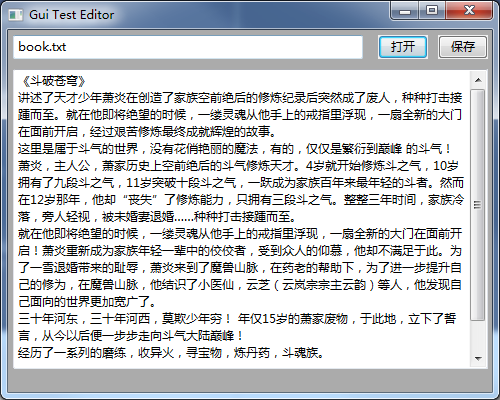
六、尺寸器
按照上面的GUI代码有一个缺陷,由于我们各个组件都固定了大小,因此在框体拉伸时,对应的组件不会对应进行拉伸,比较影响用户体验。
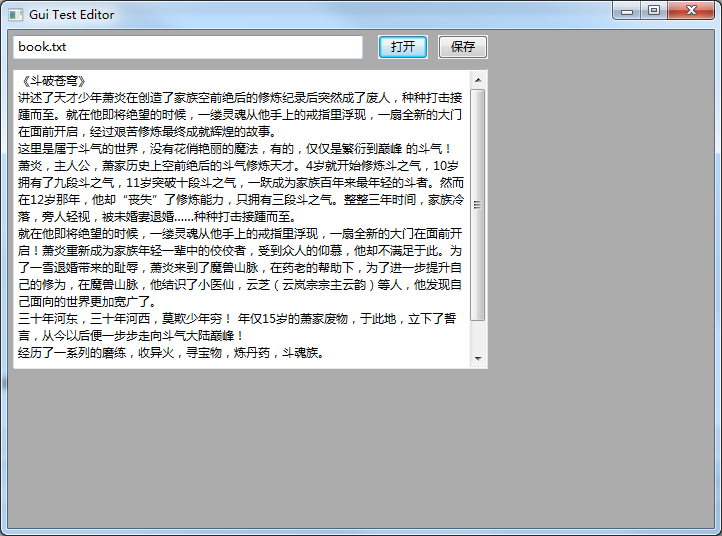
为了解决上述这个问题,我们可以使用尺寸器进行布局,类似于HTML的CSS样式。
1、BoxSizer(尺寸器)
- 尺寸器作用于画布(panel)
- 默认水平布局
- 垂直布局可以调整
- 按照相对比例
2、步骤
- 实例化尺寸器(可以是多个)
- 添加组件到不同尺寸器中
- 设置相对比例、填充的样式和方向、边框等参数
- 设置主尺寸器
3、将上面代码通过尺寸器改写
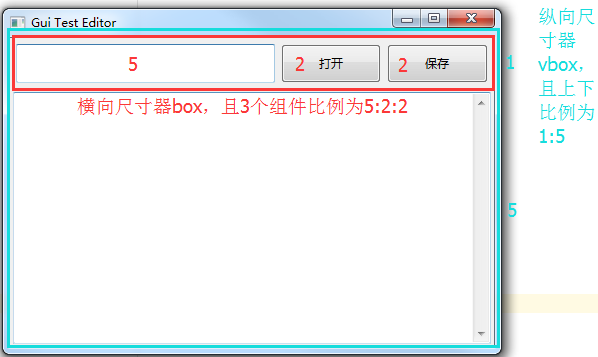
|
1
2
3
4
5
6
7
8
9
10
11
12
13
14
15
16
17
18
19
20
21
22
23
24
25
26
27
28
29
30
31
32
33
34
35
36
37
38
|
#coding:utf-8import wxdef openfile(event): # 定义打开文件事件 path = path_text.GetValue() with open(path,"r",encoding="utf-8") as f: # encoding参数是为了在打开文件时将编码转为utf8 content_text.SetValue(f.read())app = wx.App()frame = wx.Frame(None,title = "Gui Test Editor",pos = (1000,200),size = (500,400))panel = wx.Panel(frame)path_text = wx.TextCtrl(panel)open_button = wx.Button(panel,label = "打开")open_button.Bind(wx.EVT_BUTTON,openfile) # 绑定打开文件事件到open_button按钮上save_button = wx.Button(panel,label = "保存")content_text= wx.TextCtrl(panel,style = wx.TE_MULTILINE)# wx.TE_MULTILINE可以实现以滚动条方式多行显示文本,若不加此功能文本文档显示为一行box = wx.BoxSizer() # 不带参数表示默认实例化一个水平尺寸器box.Add(path_text,proportion = 5,flag = wx.EXPAND|wx.ALL,border = 3) # 添加组件 #proportion:相对比例 #flag:填充的样式和方向,wx.EXPAND为完整填充,wx.ALL为填充的方向 #border:边框box.Add(open_button,proportion = 2,flag = wx.EXPAND|wx.ALL,border = 3) # 添加组件box.Add(save_button,proportion = 2,flag = wx.EXPAND|wx.ALL,border = 3) # 添加组件v_box = wx.BoxSizer(wx.VERTICAL) # wx.VERTICAL参数表示实例化一个垂直尺寸器v_box.Add(box,proportion = 1,flag = wx.EXPAND|wx.ALL,border = 3) # 添加组件v_box.Add(content_text,proportion = 5,flag = wx.EXPAND|wx.ALL,border = 3) # 添加组件panel.SetSizer(v_box) # 设置主尺寸器frame.Show()app.MainLoop() |
通过尺寸器进行布局,无论宽体如何拉伸,内部的组件都会按比例进行变化。